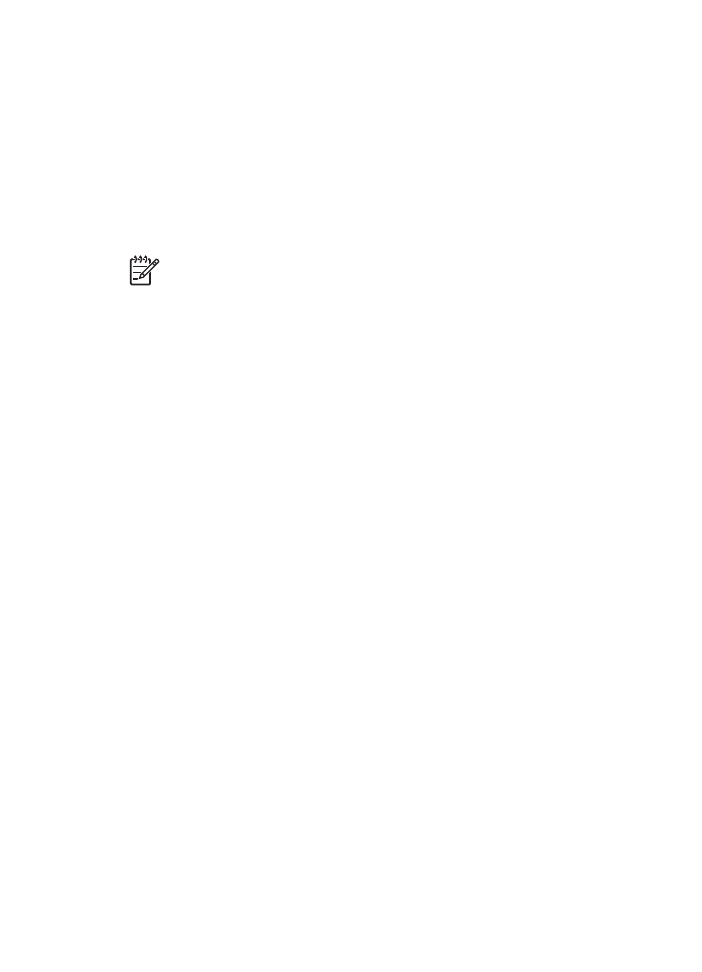
小さい写真の印刷
注意事項
●
高品質で印刷するには、カラープリントカートリッジとあわせて、
フォト
プリントカートリッジ
を使用します。
●
最大限の耐光性を得るには、プレミアムプラスフォト用紙を使用し、プリ
ンタにフォトカートリッジを取り付けます。
●
利用可能な
写真印刷機能
を使用法を学習します。
●
エヴリデイフォト用紙
(
半光沢
)
を使用すると、写真を印刷する際のコスト
やインクを節約できます。
●
使用するフォト用紙が平坦になっていることを確認します。フォト用紙が
丸まるのを防ぐ方法については、
「フォト用紙の保管方法」
を参照してく
ださい。
●
給紙トレイの容量を超えないでください。
(
フォト用紙の場合
80
枚
)
。
印刷の準備
1.
横方向用紙ガイドを左に移動します。
2.
用紙レバーを前方に引き、フォト用紙を挿入します。
フォト用紙は印刷面が表になるように置きます。
第
12
章
182
HP Deskjet 6980 series
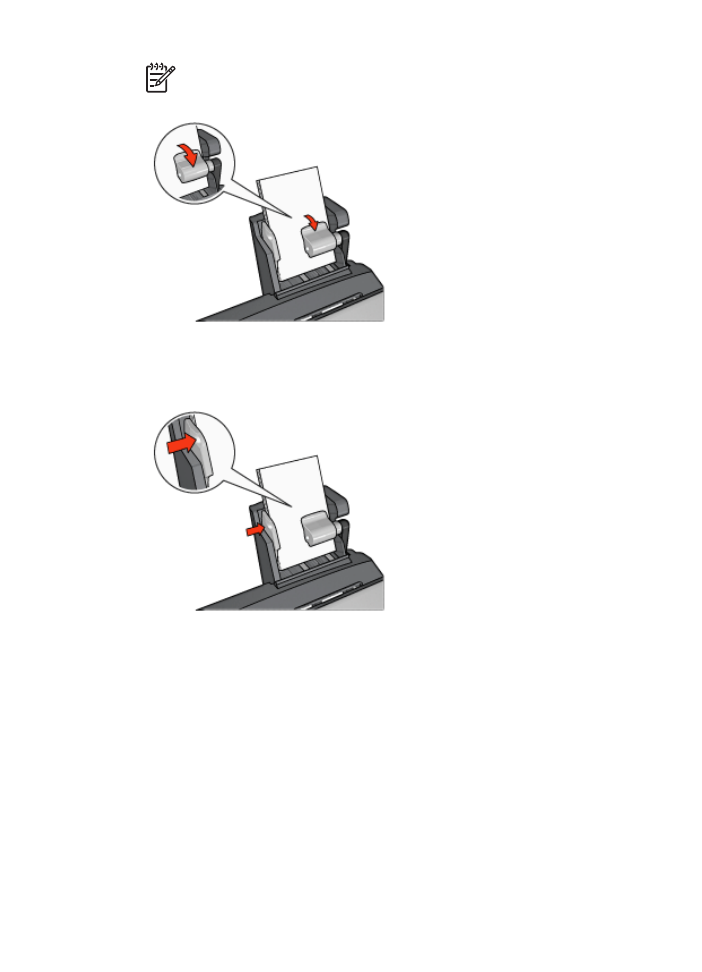
注記
フォト用紙に切り取りラベルが付いている場合、ラベルのな
い方の端をプリンタに差し込むようにしてください。
3.
用紙レバーを放します。
4.
横方向用紙ガイドを移動して、用紙の端にそろえます。
印刷
1.
[
プリンタのプロパティ
]
ダイアログボックスを開きます。
2.
[
印刷機能のショートカット
]
タブで、文書の種類として
[
フチなし写真印
刷
]
または
[
写真印刷
]
をクリックして、以下のオプションを選択します。
–
[
印刷品質
]
:
[
きれい
]
、
[
高画質
]
、または
[
最大
dpi]
–
[
用紙サイズ
]
:
適切なフォト用紙のサイズ
–
[
用紙トレイ
]
:
後部トレイ
–
[
用紙の種類
]
:
適切なフォト用紙の種類
–
[
印刷の向き
]
:
縦
または
横
3.
以下のオプションを必要に応じて設定します。
–
HP Digital Photography
オプション
–
カラー詳細設定
ユーザーズガイド
183
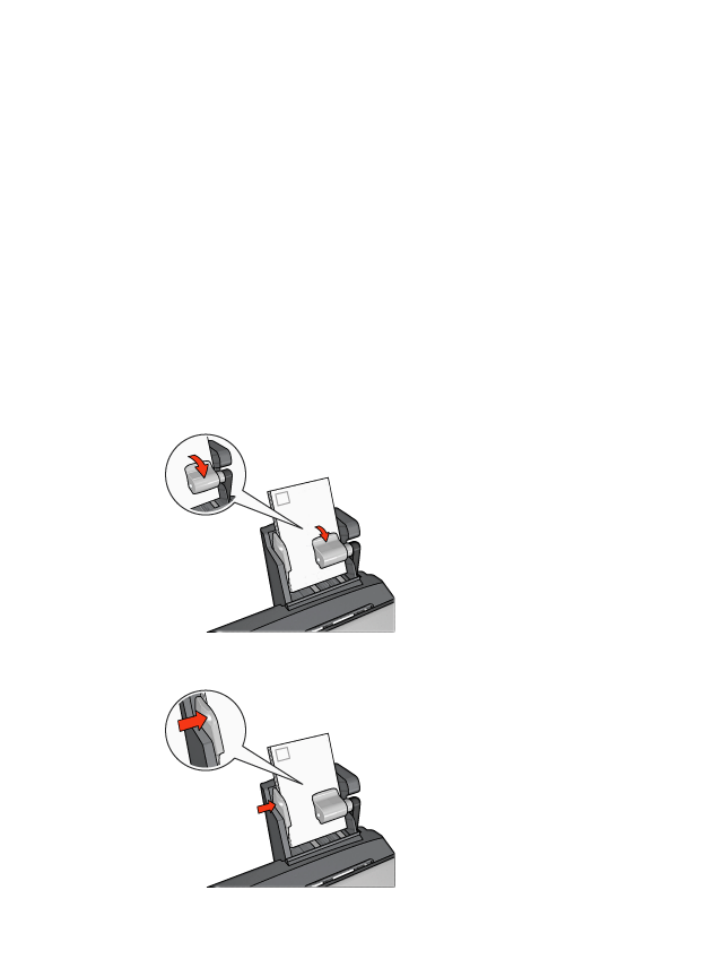
–
カラーマネージメント
–
グレースケールの品質
4.
[OK]
をクリックして、写真を印刷します。
[
プリンタのプロパティ
]
ダイアログボックスの各機能については、
[
ヘルプ
]
を
クリックしてください。